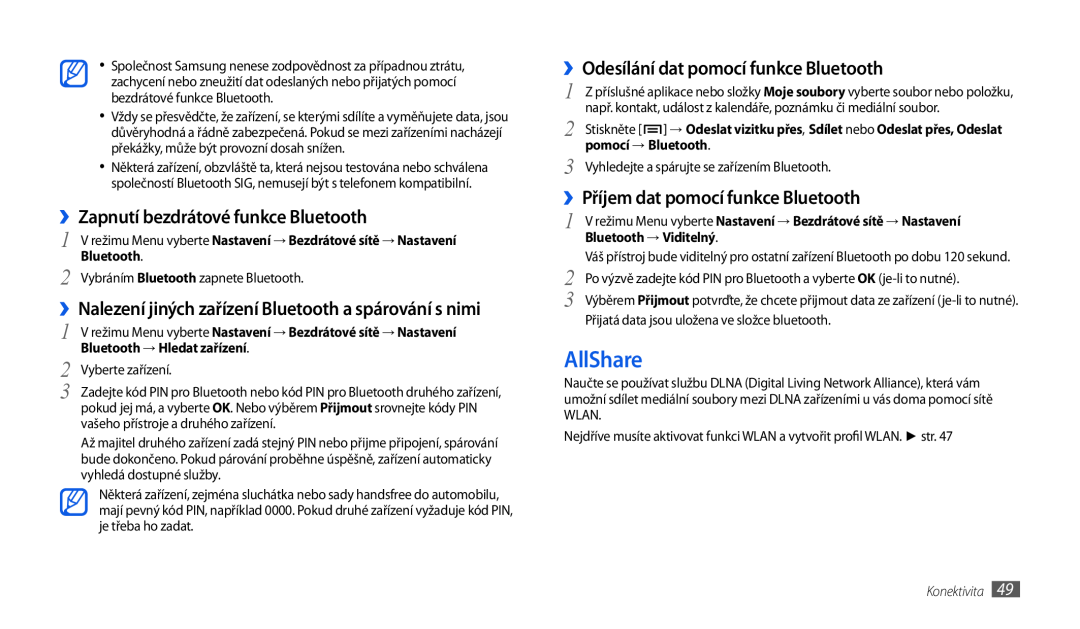•Společnost Samsung nenese zodpovědnost za případnou ztrátu, zachycení nebo zneužití dat odeslaných nebo přijatých pomocí bezdrátové funkce Bluetooth.
•Vždy se přesvědčte, že zařízení, se kterými sdílíte a vyměňujete data, jsou důvěryhodná a řádně zabezpečená. Pokud se mezi zařízeními nacházejí překážky, může být provozní dosah snížen.
•Některá zařízení, obzvláště ta, která nejsou testována nebo schválena společností Bluetooth SIG, nemusejí být s telefonem kompatibilní.
››Zapnutí bezdrátové funkce Bluetooth
1 | V režimu Menu vyberte Nastavení → Bezdrátové sítě → Nastavení |
Bluetooth. | |
2 | Vybráním Bluetooth zapnete Bluetooth. |
››Nalezení jiných zařízení Bluetooth a spárování s nimi
1 | V režimu Menu vyberte Nastavení → Bezdrátové sítě → Nastavení |
Bluetooth → Hledat zařízení. | |
2 | Vyberte zařízení. |
3 | Zadejte kód PIN pro Bluetooth nebo kód PIN pro Bluetooth druhého zařízení, |
| pokud jej má, a vyberte OK. Nebo výběrem Přijmout srovnejte kódy PIN |
vašeho přístroje a druhého zařízení.
Až majitel druhého zařízení zadá stejný PIN nebo přijme připojení, spárování bude dokončeno. Pokud párování proběhne úspěšně, zařízení automaticky vyhledá dostupné služby.
Některá zařízení, zejména sluchátka nebo sady handsfree do automobilu, mají pevný kód PIN, například 0000. Pokud druhé zařízení vyžaduje kód PIN, je třeba ho zadat.
››Odesílání dat pomocí funkce Bluetooth
1 Z příslušné aplikace nebo složky Moje soubory vyberte soubor nebo položku, např. kontakt, událost z kalendáře, poznámku či mediální soubor.
2 Stiskněte [![]() ] → Odeslat vizitku přes, Sdílet nebo Odeslat přes, Odeslat pomocí → Bluetooth.
] → Odeslat vizitku přes, Sdílet nebo Odeslat přes, Odeslat pomocí → Bluetooth.
3 Vyhledejte a spárujte se zařízením Bluetooth.
››Příjem dat pomocí funkce Bluetooth
1 | V režimu Menu vyberte Nastavení → Bezdrátové sítě → Nastavení |
Bluetooth → Viditelný. | |
2 | Váš přístroj bude viditelný pro ostatní zařízení Bluetooth po dobu 120 sekund. |
Po výzvě zadejte kód PIN pro Bluetooth a vyberte OK | |
3 | Výběrem Přijmout potvrďte, že chcete přijmout data ze zařízení |
Přijatá data jsou uložena ve složce bluetooth.
AllShare
Naučte se používat službu DLNA (Digital Living Network Alliance), která vám umožní sdílet mediální soubory mezi DLNA zařízeními u vás doma pomocí sítě WLAN.
Nejdříve musíte aktivovat funkci WLAN a vytvořit profil WLAN.► str. 47
Konektivita 49